Se si utilizza un router Syrotech per la tua rete domestica wireless e desideri accedere alle impostazioni del router che si trova nel posto giusto. In questo articolo ti mostreremo come accedere correttamente alle impostazioni del router Syrotech e ti diremo anche come apportare alcune piccole modifiche alle impostazioni che miglioreranno drasticamente la sicurezza della rete wireless .
Quindi, iniziamo.
Quello che ti serve:
- Dispositivo per connettersi al router (computer, smartphone o tablet)
- Accesso alla rete (cablato o wireless)
- Il nome utente e la password di Syrotech Admin predefiniti o personalizzati
Quali sono i dettagli di accesso di amministrazione Syrotech predefiniti?
- Indirizzo IP predefinito: 192.168.1.1
- Nome utente predefinito: amministratore
- Password predefinita: syro@43210 $
Nota: se questi dettagli di accesso di amministrazione predefiniti sono stati modificati in precedenza, utilizzare il nome utente e la password Nuovi/personalizzati per accedere al router Syrotech.
Accedi al router Syrotech passo per passo
Quando prepari tutto ciò che abbiamo menzionato sopra, dovresti accedere facilmente alla dashboard di amministratore del router Syrotech. Ora, vediamo quali sono i passaggi di accesso al router Syrotech e spiegano un po 'di più ogni passaggio.
Passaggio 1 - Connettiti alla tua rete
Il dispositivo che si desidera utilizzare per accedere alle impostazioni del router deve essere connesso alla rete. Dipende da te e alle funzionalità del dispositivo se si utilizza il cavo di rete per connetterti al router o utilizzerai la password wireless e connettiti tramite Wi-Fi. Sebbene ti consigliamo di connettersi utilizzando una connessione cablata, anche il collegamento su WiFi è una buona opzione, ma verrai disconnesso dalla rete quando si salva alcune modifiche. Se ciò accade, semplicemente accedi di nuovo e continua a modificare le impostazioni del router.
Passaggio 2: avvia il tuo browser web
Tutti i dispositivi che stiamo utilizzando oggi hanno un browser Web preinstallato. Il browser Web ci aiuta ad accedere alle impostazioni del router. Non è necessario avere una connessione Internet attiva per accedere alle impostazioni del router . Tuttavia, alcuni browser Web più vecchi possono avere alcuni problemi di compatibilità con l'utilità basata sul Web. Per questo motivo si consiglia di utilizzare l'ultima versione del browser Web.
Passaggio 3 - Immettere l'IP Syrotech nella barra dell'URL
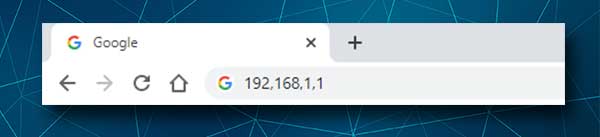
L'indirizzo IP Syrotech predefinito è 192.168.1.1. È necessario inserire questo IP nella barra URL (indirizzo) del router e premere Invio sulla tastiera o il pulsante GO/RETRO sul dispositivo mobile. Dopodiché dovresti vedere la pagina di accesso al router Syrotech.
Nel caso in cui la pagina di accesso al router non venga visualizzata , controlla se 192.168.1.1 è l'indirizzo IP del router corretto (gateway predefinito). Inoltre, assicurati di digitare correttamente l'indirizzo IP. Alcune persone tendono a digitare una lettera che sembra un numero. Ad esempio: l invece di 1, o invece di 0. Questo è un errore perché l'indirizzo IP è fatto di numeri.
Passaggio 4 - Immettere il nome utente e la password dell'amministratore Syrotech
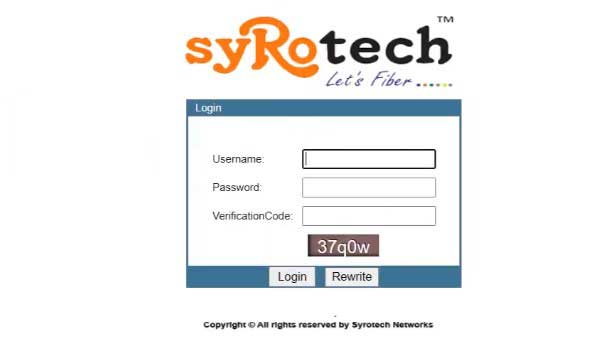
Se vedi ora la pagina di accesso al router, inserisci il nome utente e la password che abbiamo menzionato sopra o copiali e incollali:
Nome utente predefinito: amministratore
Password predefinita: syro@43210 $
Digitare il codice di verifica fornito nel campo corrispondente e fare clic sul pulsante di accesso.
Nota: il nome utente e la password dell'amministratore sono sensibili al caso, quindi presta attenzione se si decide di digitarli manualmente.
Se si dispone di un nuovo nome utente di amministratore e password, accedi a quelli personalizzati. Ma se non riesci a ricordare i dettagli di accesso di amministrazione personalizzati, dovrai ripristinare il router nelle sue impostazioni di fabbrica predefinite .
Passaggio 5: hai acceduto alle impostazioni del router Syrotech
Se è la prima volta che si accede alle impostazioni del router ti verrà chiesto di modificare il nome utente e la password di amministrazione predefiniti dopo aver fatto clic sul pulsante di accesso. Se non è la prima volta, verrai portato alla pagina di configurazione del router. Vedrai le impostazioni del router raggruppate nel menu in modo da non avere problemi a trovare le impostazioni che si desidera modificare.
Se non sei sicuro di quello che stai facendo, crea un backup delle attuali impostazioni del router. Ciò renderà più facile correggere tutto se sbagli le cose.
Ora, vorremmo consigliarti di modificare alcune impostazioni che renderà la tua rete più sicura di prima .
Cambia la password di amministratore Syrotech
I router Syrotech ti offrono di modificare la password di amministrazione predefinita quando si installa il router per la prima volta. Nel caso in cui tu abbia saltato questo passaggio o desideri modificare nuovamente il nome utente e la password dell'amministratore, è qui che troverai questa opzione.
Dopo aver effettuato l'accesso al router Syrotech, fai clic sulla gestione nel menu orizzontale nella parte superiore.
La pagina di controllo degli accessi si aprirà automaticamente e avrai la possibilità di modificare la password di accesso amministratore.
Non puoi cambiare il nome utente predefinito e, ad essere onesti, non è necessario farlo.
Per modificare la password di amministrazione devi prima inserire la vecchia password nel vecchio campo della password .
Successivamente inserisci la nuova password nel campo corrispondente e inserisci nuovamente la nuova password nel campo Conferma password .
Infine fare clic sul pulsante Salva/Applica . Se viene disgustato il router, è necessario accedere di nuovo con la nuova password di amministrazione.
Cambia il nome e la password di Syrotech Network
Se si desidera modificare il nome e la password di rete Syrotech predefiniti e renderlo più personale e più forte, segui questi passaggi.
Nel menu orizzontale in alto fai clic su Network e quindi su WLAN nel menu secondario in alto.
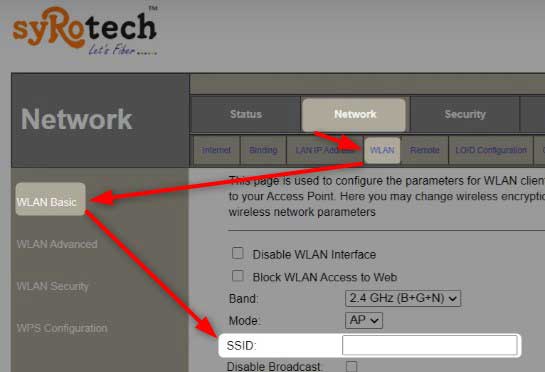
WLAN BASIC sarà selezionato automaticamente. Trova il campo SSID . Qui puoi cambiare il nome di rete in qualcosa di più personale e riconoscibile.
Se si desidera modificare solo il nome di rete, è possibile fare clic sul pulsante Applica Impostazioni ora.
Per modificare la password wireless , è necessario fare clic sulla sicurezza WLAN nel menu a sinistra.
Seleziona il tuo SSID dall'elenco a discesa del tipo SSID .
Quindi selezionare WPA2 miscelato come crittografia e controllare il pulsante di opzione personale (chiave pre-condivisa) nella sezione Modalità di autenticazione .

Nel campo chiave pre-Shared Immettere la nuova password wireless. Dovresti impostare una password wireless forte che non sia facile da indovinare. Si consiglia inoltre di renderlo lungo più di 10 caratteri.
Fare clic sul pulsante Applica Impostazioni per salvare il nuovo nome di rete e la password. Se sei stato connesso alla rete su WiFi, dovresti essere disconnesso ora. Connettiti di nuovo e non dimenticare di riconnettere gli altri dispositivi wireless alla rete.
Nota: si consiglia di modificare la password wireless ogni pochi mesi.
Lettura consigliata:
- Risoluzione del problema della mancata corrispondenza della chiave di sicurezza della rete
- Cos'è una chiave di sicurezza della rete e come trovarla
- Quante volte dovresti sostituire il tuo modem?
Parole finali
Essere in grado di accedere al tuo router wireless Syrotech è piuttosto importante. Oltre a modificare alcune impostazioni per gestire la tua rete e renderla più sicura, ci sono anche altre opzioni di cui puoi sfruttare, come il port forwarding se si è in gioco, il controllo dello stato della rete e così via.
Tuttavia, assicurati di scrivere i dettagli di accesso amministrativo. Dovrai usarli di nuovo nel caso in cui desideri accedere al router Syrotech e modificare alcune impostazioni.
